Aplikacija Microsoft Excel se pogosto uporablja za ustvarjanje tabel za poravnavo, oblikovanje različnih informacij podatkov v obliki diagramov in večnamenskih tabelarnih oblik ter poročanja. Za vnos zahtevnih podatkov, na primer seznam začetnic, asortiman izdelka, osnovna velikost popustov, ima aplikacija dodatno funkcijo - spuščanje seznama. Vnašanje pogosto uporabljenih podatkov na ta seznam nam omogoča, da izključimo potrebo po stalnem vnosu informacij v celice tabele. Kakšna je ta funkcija in kako ustvariti seznam predloge? Podrobno preučite možne načine za aktiviranje seznama spuščanja.
Metoda št. 1 - spuščanje seznama v Excelu s standardnim ukazom
Vnašanje informacij na seznam spustov in njegovo nadaljnjo uporabo izvajajo vgrajeni -excel ukazi.
Kako ustvariti seznam:
- Izberite tabelo v celoti ali specifične celice z informacijami, to je fragmente, potrebni za dodajanje na seznam.
- Prikažite kontekstni meni z desnim gumbom.
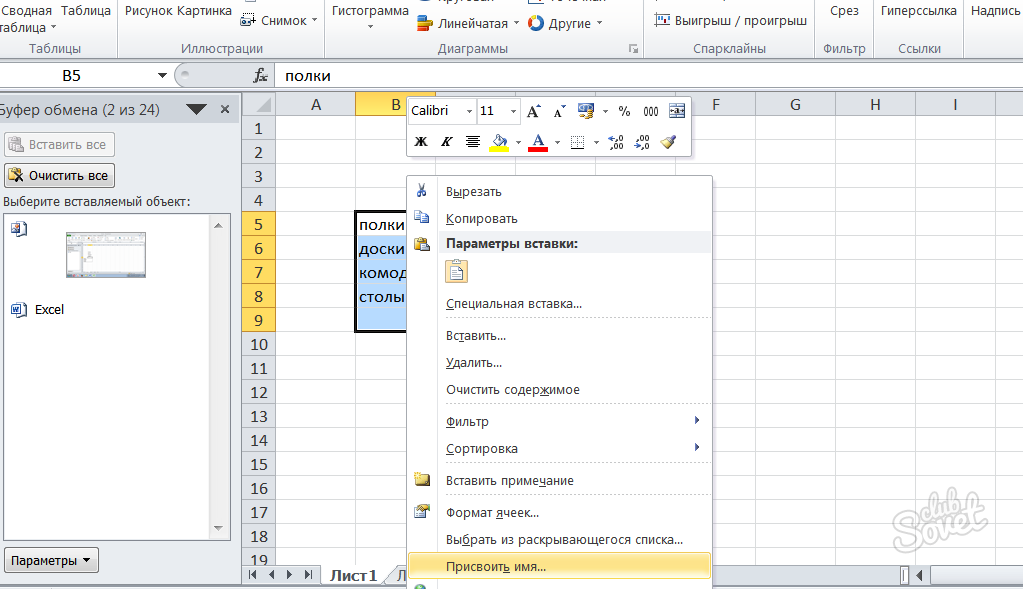
- V razdelku »Nakup imena« vnesite ime za poudarjeni objekt in potrdite dejanje.

- Izberite celico, kjer bo seznam.
- V zgornjem segmentu menija izberite »Data« in nato »Preverjanje podatkov«.

- Zdaj pojdite na "parametri" in izvedite naslednje dejanje: - "vrsta podatkov" - "Seznam".
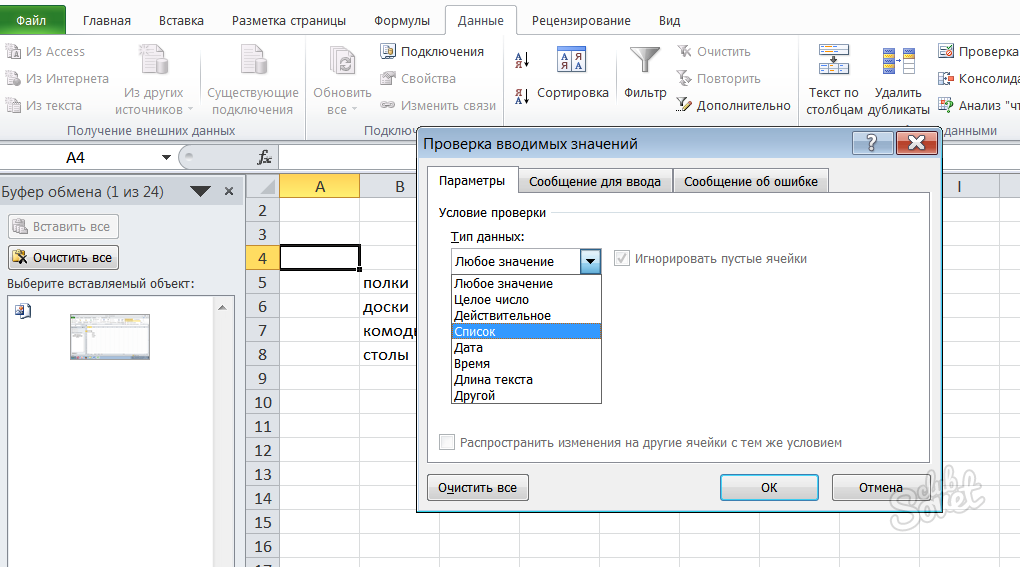
- Nato v pododstavku "vir" vnesite simbol "enako", za njim pa ime danega seznama, kliknite "V redu".
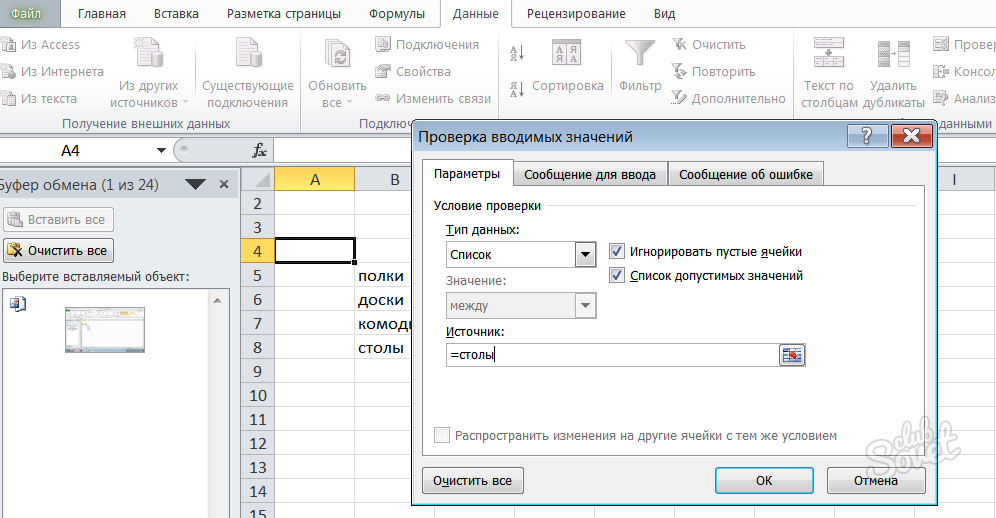
- Zdaj, ko kliknete na izbrano celico, boste imeli informacije s seznama Drop -Down.

Metoda št. 2 - Elementarni spustni seznam v eksolu
Če je treba na seznam čim prej dodati pomembne informacije, se je vredno zateči k pomoči "vročih tipk". Toda v tem primeru je celica s seznamom lahko na enem mestu in ne na celotnem polju odprtega dokumenta.
Kako narediti:
- Vstopite v vedomosti v celicah.
- Izberite celico, ki se nahaja neposredno pod najnižjo črto.
- Hkrati kliknite "Alt" + "↓".
- Seznam se bo takoj odprl.

Metoda št. 3 - spuščanje seznama v eksolu zapletene strukture
Za vstop v strukturirane informacije lahko naredite padajoči seznam z več stolpci.
Akcijski načrt:
- Aktivirajte zavihek Developer. Pojdite v meni »Datoteka« in pojdite po verigi: "Parametri" - "Tinkture traku".

- V razdelku, ki se je odprl, postavite zastavo v bližini "razvijalca" in potrdite svojo izbiro.
- Zdaj vnesite liste v celicah.
- V meniju "Developer" izberite "Vstavi".
- V odprtem oknu pod črto "Elementi nadzora obrazca" aktivirajte ikono z napisom "polje s seznamom".

- S kazalcem ustvarite postavitev prihodnje tabele. Z desnim gumbom miške kliknite »Objekt Format« - »Elementi nadzora«.
- V odprtem oknu morate izpolniti informacije o tabeli. Če želite to narediti, ga morate poudariti in polja so napolnjena. Nato kliknite V redu.

Uporaba seznamov Drop -Down zelo poenostavi delo s podatki. Izberite najprimernejšo metodo za vas in uporabite vse prednosti Microsoft Excela.






























